Lubuntu යනු කුමක්ද?
Lubuntu යනු Ubuntu හි නිල රසවිභාගයන්ගෙන් එකක් වන අතර, එය සැහැල්ලු සහ සම්පත්-කාර්යක්ෂම ලෙස ප්රසිද්ධය. එය LXQt ඩෙස්ක්ටොප් පරිසරය භාවිතා කරයි, එය පැරණි හාඩ්වෙයාර් හෝ සීමිත සම්පත් සහිත පද්ධති සඳහා විශිෂ්ට තේරීමක් කරයි. මෙය Lubuntu විශාල ක්රියාකාරීත්වයක් සඳහා PC එකක් අවශ්ය නොවන පරිශීලකයින් සඳහා ආදර්ශ විකල්පයක් කරයි.
Lubuntu තෝරා ගැනීමට හේතු කුමක්ද?
- සැහැල්ලු සහ වේගවත් : Lubuntu වෙනත් Linux විතරණවලට සාපේක්ෂව අඩු මතකය භාවිතා කරයි, පැරණි PC වලදී පවා සුමට ක්රියාකාරීත්වයක් ලබා දෙයි.
- පරිශීලක-හිතකාමී : සරල සහ සංකේතාත්මක අතුරුමුහුණත Linux ආරම්භකයින්ට පවා භාවිතා කිරීම පහසු කරයි.
- ශක්ති කාර්යක්ෂම : Lubuntu බැටරි-අධිෂ්ඨාන උපාංගවල හොඳින් ක්රියා කරයි, ලැප්ටොප් සඳහා ආදර්ශ කරයි.
Lubuntu 24.04 හි දළ විශ්ලේෂණය
2024 අප්රේල් මාසයේ නිකුත් කරන ලද Lubuntu 24.04 යනු Ubuntu 24.04 මත පදනම් වන අතර, LXQt 1.4.0 සහ Qt 5.15.13 ඇතුළත් වේ. පෙර සංස්කරණවලට වඩා ප්රධාන වැඩිදියුණු කිරීම්වලට OEM ස්ථාපණ මාදිලිය නැවත හඳුන්වා දීම සහ පද්ධති ක්රියාකාරීත්වය සහ ස්ථායිතාවයේ සමස්ත වැඩිදියුණු කිරීම් ඇතුළත් වේ. මෙය පැරණි PC පුනර්ජීවනය කිරීමට අවශ්ය පරිශීලකයින් හෝ සැහැල්ලු OS එකක් සොයන අය සඳහා නවතම Lubuntu විශිෂ්ට තේරීමක් කරයි.
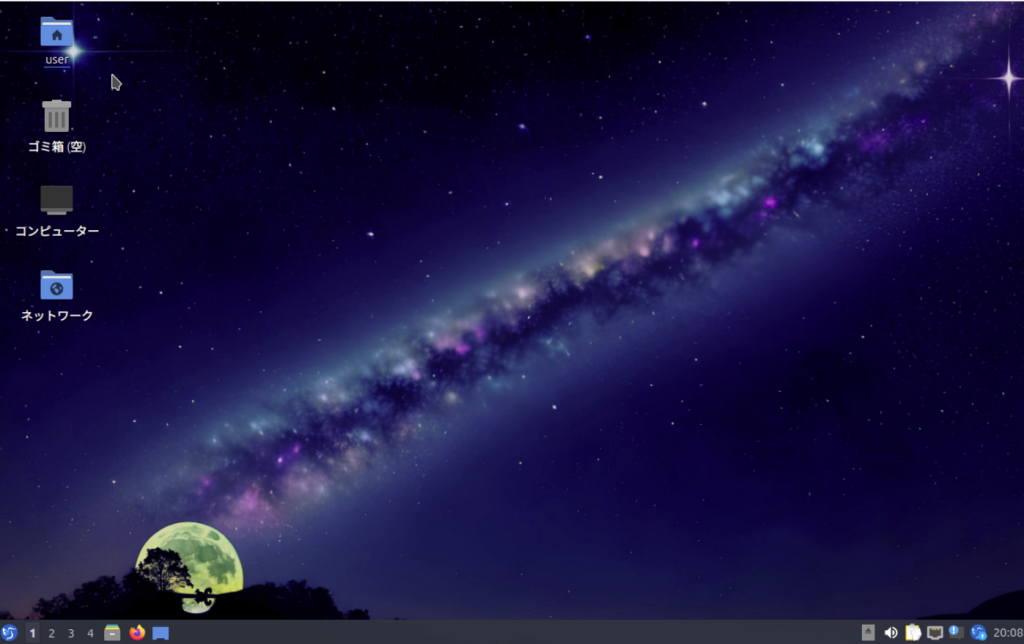
ප්රධාන විශේෂාංග
- LXQt 1.4.0 : නවතම LXQt සංස්කරණය ඩෙස්ක්ටොප් භාවිතාකාරීත්වය සහ කාර්යක්ෂමතාව වැඩිදියුණු කරයි.
- Qt 5.15.13 : වැඩිදියුණු කළ පද්ධති ස්ථායිතාවය සහ ප්රතිචාරකම සඳහා නවතම Qt රාමුව භාවිතා කරයි.
- OEM ස්ථාපණ මාදිලිය : බහු උපාංගවල පද්ධතිය ව්යාප්ත කිරීම සඳහා භාවිතාකාරී විශේෂාංගයක් නැවත ලැබේ.
සම්බන්ධ සබැඳි:
- නිල Lubuntu වෙබ් අඩවිය : Lubuntu බාගත කරන්න, නවතම පුවත් ලබා ගන්න, සහ නිල ලේඛනවලට ප්රවේශ වන්න.
- Lubuntu නිකුත් සටහන් : Lubuntu 24.04 සඳහා විස්තරාත්මක නිකුත් තොරතුරු.
Lubuntu ස්ථාපණ මාර්ගෝපදේශය
Lubuntu Linux ආරම්භකයින්ට පවා ස්ථාපණය කිරීම පහසු ලෙස නිර්මාණය කර ඇත. පහත දැක්වෙන්නේ විස්තරාත්මක පියවර සහ වැදගත් සලකා බැලීම්.
3.1. බූටබල USB ඩ්රයිව් එකක් නිර්මාණය කිරීම
නිල වෙබ් අඩවියෙන් Lubuntu ISO රූපය බාගත කර Rufus හෝ Etcher වැනි මෙවලම් භාවිතා කර බූටබල USB ඩ්රයිව් එකක් නිර්මාණය කරන්න. මෙම පියවර පිරිසිදු ස්ථාපණය සඳහා ඔබේ පද්ධතිය සූදානම් කරයි.
සම්බන්ධ සබැඳි:
- Rufus නිල වෙබ් අඩවිය : Windows හි බූටබල USB ඩ්රයිව් එකක් නිර්මාණය කිරීමට මෙම මෙවලම භාවිතා කරන්න.
- Etcher නිල වෙබ් අඩවිය : macOS සහ Linux හි බූටබල USB නිර්මාණය කිරීමට නිර්දේශිත.
3.2. Lubuntu ස්ථාපණය
- භාෂාව තෝරන්න : ස්ථාපණ ක්රියාවලියේ ආරම්භයේදී ඔබේ කැමති භාෂාව තෝරන්න, සුමට සැකසුම් සඳහා.
- පිහිටුම සකසන්න : ඔබේ භාෂාමය සැකසුම් සකසන්න. මෙය ස්වයංක්රීයව කාල කලාපය සහ යතුරුපුවරු පිටපත සකසයි.
- යතුරුපුවරු සැකසුම් : අනුප්රාප්ත සැකසුම් හොඳ නම්, ඉදිරියට යන්න. නැතහොත්, ඔබේ යතුරුපුවරු පිටපතට ගැලපෙන පරිදි සකසන්න.
- ස්ථාපණ මාදිලිය තෝරන්න : සම්පූර්ණ Lubuntu අත්දැකීම සඳහා “සාමාන්ය ස්ථාපණය” තෝරන්න. සැහැල්ලු සැකසුමක් කැමති නම් “අවම ස්ථාපණය” තෝරන්න.
- පාර්ශවන සැකසුම් : ද්විත්ව-බූටිං කරන්නේ නම්, පවතින දත්ත සුරැකීම සඳහා පාර්ශවන අතුරුමධ්යස්ථයෙන් සකසන්න. පිරිසිදු ස්ථාපණය සඳහා, “සම්පූර්ණ ඩිස්කය භාවිතා කරන්න” තෝරන්න.
- පරිශීලක තොරතුරු ඇතුළත් කරන්න : ඔබේ පරිශීලක නම සහ මුරපදය සකසන්න. ආරක්ෂාව සඳහා, ස්වයංක්රීය ලොගින් අක්රිය කිරීම නිර්දේශිතය.
- ස්ථාපණය ආරම්භ කරන්න : ඔබේ සැකසුම් পরීක්ෂා කර ස්ථාපණය ආරම්භ කරන්න. ක්රියාවලිය සාමාන්යයෙන් ඔබේ පද්ධතිය අනුව මිනිත්තු 10ක් පමණ ගත වේ.
3.3. පළමු බූට් සහ මුල් සැකසුම්
ස්ථාපණය අවසන් වූ පසු සහ පද්ධතිය නැවත ආරම්භ වූ විට, මුල් සැකසුම් සිදු කරන්න. නවතම ආරක්ෂක අඩුපාඩු සහ දෝෂ නිවැරදි කිරීම් යෙදීම සඳහා පද්ධතිය වහාම යාවත්කාලීන කිරීම නිර්දේශිතය.
ස්ථාපණයෙන් පසු සැකසුම්
ස්ථාපණයෙන් පසුවම පද්ධතිය සකස් කිරීම Lubuntu අත්දැකීම උපරිම කිරීමට තීරණාත්මක වේ.
4.1. පද්ධති යාවත්කාලීන කිරීම
පළමු පියවර වන්නේ ඔබේ පද්ධතිය යාවත්කාලීන කිරීමයි. යාවත්කාලීන කළමනාකරුවා විවෘත කර “සියලුම යාවත්කාලීන කිරීම් යෙදන්න” තෝරන්න. ඔබට වේගවත් යාවත්කාලීන සඳහා මෘදුකංග මූලාශ්ර වෙනත් සේවාදායකයකට මාරු කළ හැක.
4.2. ජපන් ආදාන සැකසුම්
ජපන් ඉන්පුට් සඳහා, Mozc සමඟ Fcitx භාවිතා කරන්න. Muon පැකේජ් කළමනාකරු භාවිතා කර Fcitx5-Mozc ස්ථාපනය කර පද්ධතිය නැවත ආරම්භ කරන්න. පසුව, Fcitx සැකසුම් තුළ Mozc ඉන්පුට් ක්රමය ලෙස සකසන්නආශ්රිත සබැඳි:**
- Fcitx Project : නිල වෙබ් අඩවිය Fcitx සැකසීම පිළිබඳ විස්තරාත්මක උපදෙස් ලබා දේ.
4.3. මූලික අභිරුචිකරණය
LXQt වින්යාස මධ්යස්ථානය භාවිතා කර වැඩතලයේ පෙනුම අභිරුචි කරගන්න. තේමා, අයිකන, පැනල ස්ථාන ආදිය ඔබේ කැමැත්තට අනුව සකසන්න. එසේම, පරිභෝගය අඩු කර බැටරි ආයුෂය වැඩි කිරීම සඳහා බල කළමනාකරණ සැකසුම් වෙනස් කරන්න.
නිර්දේශිත ලාංඡන-හෙළි සොෆ්ට්වෙයා
Lubuntu යනු ලාංඡන-හෙළි බෙදාහැරීමක් වන බැවින්, පද්ධතියේ සම්පත් භාවිතය අඩු කරන සොෆ්ට්වෙයා තේීම අත්යවශ්ය වේ.
5.1. අත්යවශ්ය යෙදුම්
- වෙබ් බ්රවුසරය : Firefox සහ Chromium Lubuntu සමඟ හොඳින් ක්රියා කරයි. තවත් ලාංඡන-හෙළි විකල්පයක් ලෙස Midori සලකා බලන්න.
- පෙළ සංස්කාරකය : Mousepad සහ Leafpad සරල, ලාංඡන-හෙළි සංස්කාරකයන් වන අතර කේත ලිවීම සහ සටහන් ගැනීම සඳහා සුදුසුය.
- රූප සංස්කාරකය : GIMP ශක්තිමත් නමුත් ලාංඡන-හෙළි මෙවලමක් වන අතර ඡායාරූප සහ රූප සංස්කරණයට යොදා ගත හැක. සරල කාර්ය සඳහා Pinta හොඳ විකල්පයක් වේ.
5.2. පද්ධති සුදුසුකම් මෙවලම්
- BleachBit : අවශ්ය නොවන ගොනු ඉවත් කිරීමෙන් තැටි ඉඩ නිදහස් කරයි, පද්ධතිය වේගවත් සහ ප්රතිචාරශීලීව තබා ගැනීමට උපකාරී වේ.
- System Profiler and Benchmark : පද්ධතියේ විස්තරාත්මක තොරතුරු සහ කාර්ය සාධන මැනුම් පෙන්වයි, නිරීක්ෂණය සහ සුදුසුකම් සඳහා ප්රයෝජනවත් වේ.
ආශ්රිත සබැඳ:
- BleachBit නිල වෙබ් අඩවිය : BleachBit ගැන වැඩිදුර ඉගෙන ගන්න සහ නවතම අනුවාදය බාගත කරන්න.
- GIMP නිල වෙබ් අඩවිය : GIMP ලබා ගන්න, ස්ථාන මාර්ගෝපදේශ සහ පංති මාර්ගෝපදේශ සමඟ.
උසස් සැකසුම් සහ අභිරුචිකරණය
ඔබේ Lubuntu අත්දැකීම වැඩිදියුණු කිරීම සඳහා උසස් සැකසුම් සහ අභිරුචිකරණ විකල්ප පරීක්ෂා කරන්න.
6.1. LXQt වින්යාස මධ්යස්ථානය
LXQt වින්යාස මධ්යස්ථානය පද්ධතියේ ගැඹුරු අභිරුචිකරණයට ඉඩ සලසයි. ආරම්භක යෙදුම් කළමනාකරණය කර බූට් වෙලාවේ සම්ත් භාවිතය අඩු කරගත හැකි අතර, තේමා, අයිකන, අකුරු වැනි පෙනුම් සැකසුම් ඔබේ පෞද්ගලික රුචියට අනුව වෙනස් කළ හැක.
6.2. Openbox කවුළු කළමනාකරු සැකසුම්
Openbox අභිරුචි කර කවුළු හැසිරීම සහ පෙනුම නිරූපණය කරන්න. පාරදෘශ්ය (transparency) සහ සෙවන (shadows) අක්රිය කිරීම පද්ධතියේ කාර්ය සාධනය තවත් වැඩිදියුණු කරයි. කවුළු තේමා වෙනස් කිරීම සහ කාර්යක්ෂමතාව සඳහා හොට්කී (hotkeys) සස් කිරීමද කළ හැක.
Openbox අභිරුචිකරණ උදාහරණ:
- තේමා වෙනස් කිරීම : Clearlooks වැනි සරල තේමා තෝරා පිරිසිදු, ඒකාබද්ධ වැඩතල පෙනුමක් සාදන්න.
- හොට්කී අභිරුචි කිරීම : නිතර භාවිතා කරන යෙදුම් සහ කවුළු මෙහෙයුම් සඳහා කෙටි මාර්ග (shortcuts) නියම කර වැඩ ප්රවාහය වේගවත් කරන්න.
ගැටළු විසඳීම සහ උපදෙස්
Lubuntu භාවිතා කරන විට පරිශීලකයන් මුහුණ දෙන පොදු ගැටළු සහ ඒවා විසඳීම මෙහි සඳහන් වේ.
7.1. පොදු ස්ථාපන ගැටළු
- වಿಭාග දෝෂ : වෙන් කිරීමේදී දෝෂ ඇතිවුවහොත්, පවතින වෙන්කළ වගුව පරීක්ෂා කර අවශ්ය නම් අතින් වෙන්කළ වගුව නිර්මාණය කරන්න. ද්විත්ව-ආරම්භ (dual‑boot) සැකසුම් සඳහා දත්ත පිටපත් කිරීම අත්යවශ්ය වේ.
- ජාල ගැටළු : ස්ථාපනයෙන් පසු Wi‑Fi ක්රියා නොකරන්නේ නම්, Network Manager සැකසුම් පරීක්ෂා කර නිවැරදි ධාවක (driver) ස්ථාපනය කර ඇතිදැයි තහවුරු කරන්න.
7.2. කාර්ය සාධන සුදුසුකම්
- මතක කළමනාකරණය : Lubuntu ලාංඡන-හෙළි වුවද, අවශ්ය නොවන ආරම්භක යෙදුම් අක්රිය කිරීම මතක භාවිතය තවත් අඩු කරයි. මෙම සැකසුම් LXQt Session Settings තුළ සකසන්න.
- අවශ්ය නොවන සේවාවන් අක්රිය කිරීම : මුද්රණ කේතය (print queue) ඇප්ලෙට් වැනි නොභාවිතා කරන සේවාවන් නවත්වීම පද්ධතියේ ප්රතිචාරශීලීත්වය වැඩිදියුණු කරයි.
නිගමනය
Lubuntu එහි ලාංඡන-හෙළි ස්වභාවය සහ භාවිතයට පහසුව නිසා උත්කෘෂ්ට Linux බෙදාහැරීමකි. පැරණි දෘඩාංග නැවත ජීවිතය ලබා දීමට හෝ සම්පත් අඩු පරිසරයන්හි කාර්යක්ෂමව ක්රියා කිරීමට ඉතා සුදුසුය. එහි සරල ස්ථාපන ක්රියාවලිය සහ පුළුල් අභිරුචිකරණ විකල්ප මඟින් Lubuntu පරිශීලකයන්ට අතිශය හොඳ අත්දැකීමක් ලබා දෙයි.
මෙම මාර්ගෝපදේශය Lubuntu හි ස්ථාපනය, අභිරුචිකරණය සහ ගැටලු විසඳීම ආවරණය කරයි, Lubuntu හි උපරිම ප්රයෝජන ලබා ගැනීමට ඔබට උපකාර කිරීම. ඔබ ආරම්භකයෙකු හෝ දක්ෂ පරිශීලකයෙකු වුවද, Lubuntu හි සැහැල්ලු නිර්මාණය සහ නම්යශීලීභාවය විවිධ පරිගණක අවශ්යතා සඳහා මහත් තේරීමක් කරයි.
FAQ කොටස
ප්රශ්න 1: Lubuntu සහ Ubuntu අතර වෙනස කුමක්ද?
උ: Lubuntu යනු LXQt ඩෙස්ක්ටොප් පරිසරය භාවිතා කරන නිල Ubuntu රසවිඳියකි, මෙමඟින් Ubuntu GNOME භාවිතා කරයි. Lubuntu වඩා සම්පත්-කාර්යක්ෂම වන අතර පැරණි හාඩ්වෙයාර්හි මෘදුව ධාවනය වේ.
ප්රශ්න 2: Lubuntu සඳහා පද්ධති අවශ්යතා මොනවාද?
උ: අවම අවශ්යතා වන්නේ 1GB RAM, 1GHz ප්රොසෙසරයක් සහ 8GB ඩිස්ක් අවකාශයකි. කෙසේ වෙතත්, යහපත් කාර්ය සාධනය සඳහා 2GB+ RAM සහ 20GB+ ඩිස්ක් අවකාශයක් නිර්දේශ කෙරේ.
ප්රශ්න 3: Lubuntu හි අමතර මෘදුකාංග ස්ථාපනය කරන්නේ කෙසේද?
උ: Muon හෝ Discover වැනි පැකේජ් කළමනාකරු භාවිතා කරමින් අමතර මෘදුකාංග සෙවීම සහ සරලව ස්ථාපනය කිරීම.
ප්රශ්න 4: Lubuntu හි ජපන් ආදානය ක්රියා නොකරන්නේ නම් මොකද කළ යුතුද?
උ: Fcitx සැකසුම් පරීක්ෂා කර Mozc නිවැරදිව ස්ථාපිත වී ඇති බව සහතික කරන්න. අවශ්ය නම් Fcitx නැවත ආරම්භ කරන්න හෝ පද්ධතිය නැවත ආරම්භ කරන්න.
ප්රශ්න 5: Lubuntu තරමක් ආරක්ෂිතද?
උ: Lubuntu Ubuntu හි부터 ආරක්ෂාවේ යාවත්කාලීන ලබා ගනී. නිතිපතා පද්ධති යාවත්කාලීන ආරක්ෂක සංශෝධන යෙදෙන බව සහතික කරයි.
ප්රශ්න 6: Lubuntu ස්ථාපනය කිරීම මගේ දැනට ඇති දත්ත මකනවාද?
උ: “සම්පූර්ණ ඩිස්ක් භාවිතා කරන්න” තෝරා ගත්හොත්, සියලු දත්ත මකා දමනු ඇත. ද්විත්ව-බූට් හෝ දත්ත සංරක්ෂණය සඳහා, අතින් විභාජනය තෝරා ගන්න සහ දත්ත ආරක්ෂා කිරීමට පෙර බැකප් කරන්න.
අමතර උපදෙස්
- ප්රජා සහාය : Lubuntu හි සක්රිය ප්රජාවක් ඇත. ගැටලු විසඳීම සහ උපදෙස් සඳහා ෆෝරම් සහ විකි පරීක්ෂා කරන්න.
- Lubuntu නිල ෆෝරමය : අනෙකුත් Lubuntu පරිශීලකයන් සමඟ සම්බන්ධ වන්න.
- Lubuntu විකි : ස්ථාපන මාර්ගෝපදේශ සහ FAQ වලට ප්රවේශ වන්න.
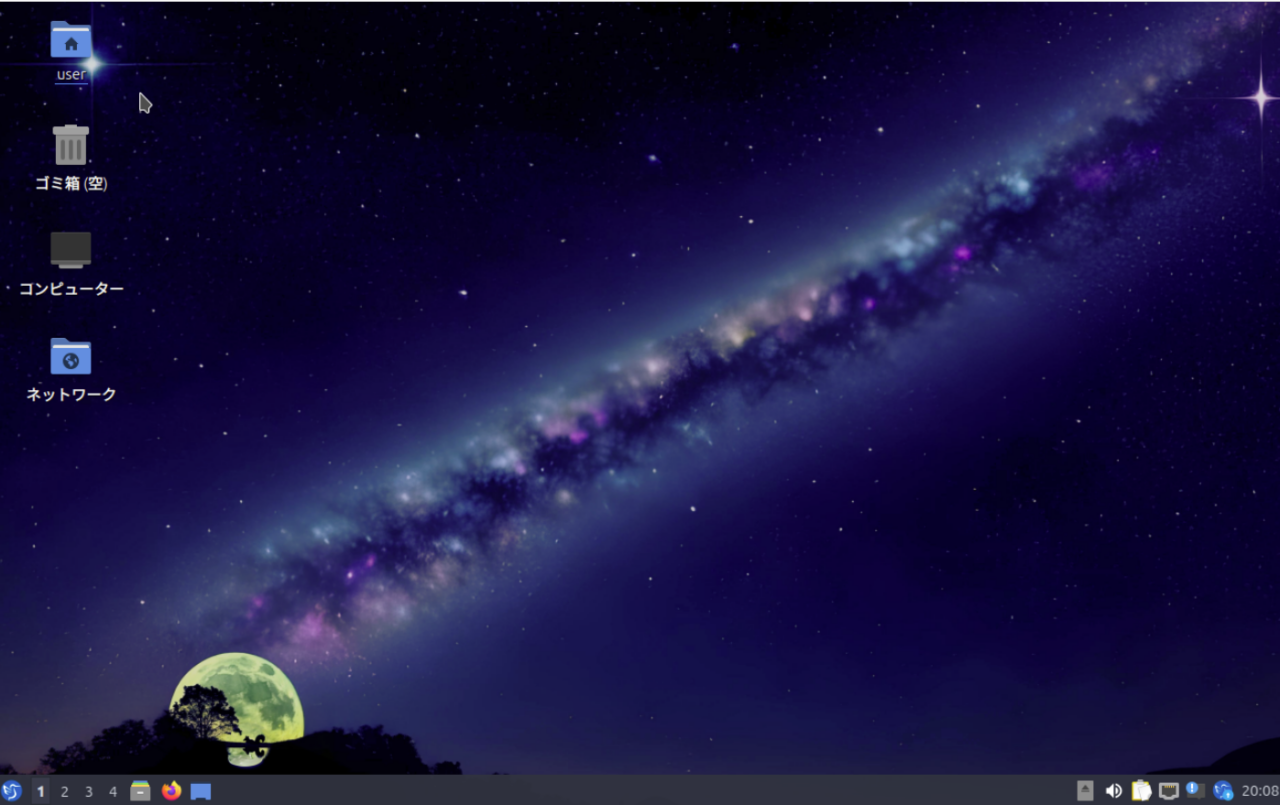



![[උබුන්ටු හි රූට් ප්රවේශය සඳහා සම්පූර්ණ මාර්ගෝපදේශය] ආරක්ෂාව සහ හොඳම ක්රියාමාර්ග](https://www.linux.digibeatrix.com/wp-content/uploads/2024/09/b7fc487609b171ecce6a0189fb9d428c-375x375.webp)
